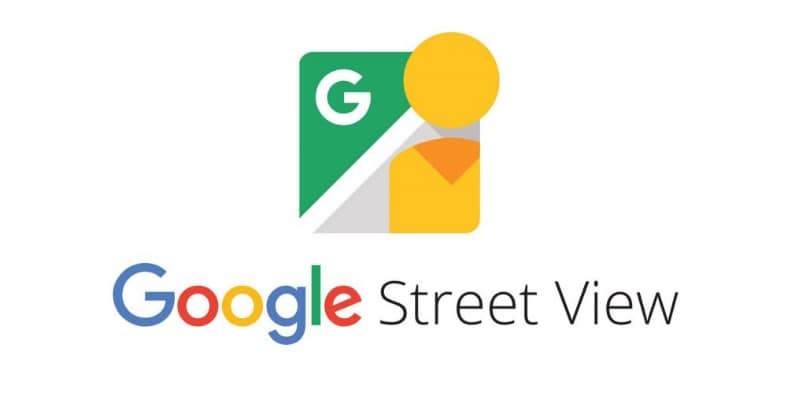
Google Maps antaa meille mahdollisuuden tutkia maailmaa poistumatta kodeistamme. Jos haluat muiden ihmisten tuntevan kaupunkisi paremmin, voit tehdä sen lisäämällä sisältöä tähän Google-palveluun. Siksi tässä artikkelissa näytämme sinulle kuinka ottaa ja lähettää valokuvia Katunäkymässä 360 ° -kameralla.
Jos sinulla ei ole näitä erikoisvarusteita, näytämme sinulle, miten se tehdään matkapuhelimellasi. On huomattava, että tällä Google-sovelluksella voit myös tehdä 360º videoita matkapuhelimesi kameralla. Sitten voit toistaa nämä 360 videot Windowsissa 5kplayerilla.
Valokuvien ottaminen katunäkymään 360 asteen kameralla
Jos sinulla on 360 asteen kamera ja haluat tehdä yhteisen edun, voit käyttää tätä laitteistoa valokuvien luomiseen ja lähettämiseen Katunäkymään. Tällä tavoin, kun muut ihmiset käyttävät Google Mapsia, voit kiitos sinun nähdäsi paremmin paikan, jossa he haluavat käydä.
Siksi näytämme nyt, kuinka se tehdään, mutta jos sinulla ei ole tällaista kamerat, Myöhemmin selitämme, kuinka tehdä sama matkapuhelimella.
Kuinka ottaa valokuvia 360 asteen kameralla
Markkinoilla on joitain Street View -yhteensopivia 360 asteen kameroita, joiden avulla voit luoda valokuvan samasta sovelluksesta ja lataa se sitten. Jos kamera ei ole yhteensopiva tämän sovelluksen kanssa, voit tutustua valmistajan ohjeisiin ja käyttää 360 ° valokuvan suosittelemalla sovelluksella.
Sitten sinun pitäisi vaintuo ja julkaisee kuvan Street View’ssa, jonka selitämme myöhemmin. Jos kamera saapuu ensimmäiseen tapaukseen, toimi seuraavasti:
- Lataa ja asenna Street View -sovellus Play Kaupasta tai App Storesta.
- Määritä 360 asteen kamera ja liitä se matkapuhelimeesi. Tämä prosessi vaihtelee laitteen merkin ja mallin mukaan.
- Avaa Google Street View ja paina sinistä kamerakuvaketta aloittaaksesi prosessin.
- Napsauta vaihtoehtoa ”Profiili”. Siellä näet sinisen ympyrän, jota ympäröi oranssi rengas. Tämä osoittaa sinut liikkeellä joka kerta, kun valokuva otetaan. Prosessin lopussa kaikki kuvat näkyvät Profiili-osiossa.
Jos haluat kaapata 360 ° kuvia tietyin aikavälein, voit määrittää Street View -toiminnon tekemään tämän automaattisesti. Näin sinun ei tarvitse painaa kamerakuvaketta aina, kun haluat ottaa valokuvan. Voit tehdä tämän seuraavasti:
- Napsauta Katunäkymä-sovelluksessa Yksityinen-välilehteä ja sitten kolmen pisteen sarakkeen muotoista kuvaketta.
- Aktivoi tämä toiminto liu’uttamalla ”Interval” -kytkintä.
- Napsauta yhdistetyn sinisen kameran kuvaketta.
- Vieritä seuraavaan pisteeseen, jonka haluat kaapata, ja matkapuhelin ottaa 360 asteen kuvan
- Keskeytä sieppaus napsauttamalla «Pysäytä». Aloita se uudestaan painamalla samaa painiketta uudelleen.
- Julkaise kuva muuttamalla asetukseksi ”Julkinen” ja merkitsemällä sen sijainti.
Kuinka ottaa 360 asteen valokuvia matkapuhelimella
Jos sinulla ei ole 360 asteen kameraaVoit ottaa tämän tyyppisiä valokuvia myös matkapuhelimellasi. Voit tehdä tämän seuraavasti:
- Anna Street View -sovellus ja napsauta Luo-vaihtoehtoa. Se on kamerakuvake, jossa on ”+” -symboli.
- Valitse ”Kamera” -vaihtoehto, joka sijaitsee oikeassa alakulmassa, ja sitten ”Ota valokuva”.
- Ota useita valokuvia, muodostaen ympyrän ympärillesi. Paina sitten ”Valmis”.
- Kuvat liitetään luo 360 asteen kuva. Näet sen Yksityinen-osiossa ja galleriasovelluksessa matkapuhelimellasi.
- Lähetä kuva muiden nähtäväksi.
Valokuvien lähettäminen Katunäkymään

Jos otit 360 asteen kuvan kameralla, joka ei ole yhteensopiva Katunäkymän kanssa, sinun on tuo kuva sovellukseen voidaksesi julkaista sen ja että muut ihmiset näkevät sen. Voit tehdä tämän seuraavasti:
- Napauta Street View -sovelluksessa vaihtoehtoa ”Luoda” (kamerakuvake + -merkillä).
- Valitse vaihtoehto tuoda 360 asteen kuva. Se on nuolen kuvake, joka osoittaa alaspäin viivaa.
- Avaa valikko (kolme rinnakkaista palkkikuvaketta vasemmassa yläkulmassa).
- Tuo valokuva galleriastasi, Google Kuvista tai Google Drivesta. Tämä näkyy Yksityinen-välilehdessä.
- Lataa lopuksi valokuva ja kaikkien hyötyä tästä uudesta näkökulmasta.